Trong bài viết này, Khánh sẽ hướng dẫn cách đổi mật khẩu WordPress dễ dàng.
Đôi khi bạn vì lý do nào đó muốn đổi mật khẩu, ví dụ quên password hoặc nghi ngờ password có thể đã bị leak ra ngoài, hoặc thấy mật khẩu mình đặt yếu quá nên muốn đổi lại cho mạnh hơn, tăng tính bảo mật.
Việc tự đổi mật khẩu không khó nhưng trước khi tiến hành, Khánh có vài lưu ý như sau.
Điều bạn cần biết trước khi thay đổi mật khẩu WordPress
Mật khẩu chính là tuyến phòng thủ đầu tiên bạn chống lại rủi ro bị hack web.
Nhưng nhiều người lại chủ quan, chọn những mật khẩu dễ nhớ, có liên quan đến thông tin cá nhân như ngày sinh hoặc số chứng minh nhân dân.
Những điều này hacker cũng có thể đoán ra được nên vô tình làm cho web bạn dễ bị tấn công hơn.
Do đó, bạn nên chọn những mật khẩu khó đoán, không liên quan gì đến bản thân, đồng thời thêm nhiều ký tự đặc biệt như @!~& hoặc đan xen viết hoa viết thường.
Sau đó bạn ghi mật khẩu trong một quyển sổ hoặc note trên điện thoại để không quên.
Ngoài ra, nếu có nhiều người cùng quản lý website, và bạn là chủ web thì cũng không nên chia sẻ mật khẩu đăng nhập vào dashboard cho họ.
Thay vì vậy, bạn nên tạo tài khoản user cho từng người với vai trò và các quyền phù hợp.
Bằng cách này, bạn dễ dàng xóa tài khoản của họ nếu họ không còn làm việc với bạn nữa mà không phải mất công thay đổi password đăng nhập vào dashboard.
Cách thay đổi mật khẩu WordPress trong 2 phút
Dưới đây là cách dễ nhất để thay đổi password đăng nhập vào dashboard WordPress của bạn.
Trước tiên bạn vào Dashboard >> Users >> Profile.
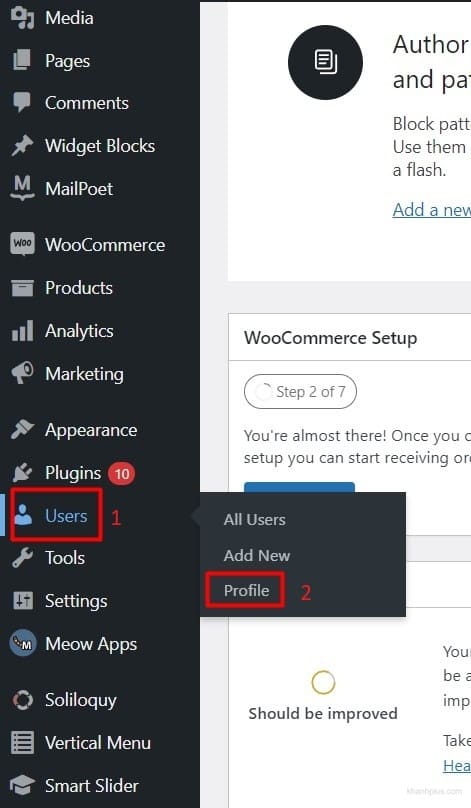
Bạn di chuột xuống phần Account Management, tại đây bạn sẽ thấy nút Set New Password trong phần New Password. Bạn nhấp vào đấy.
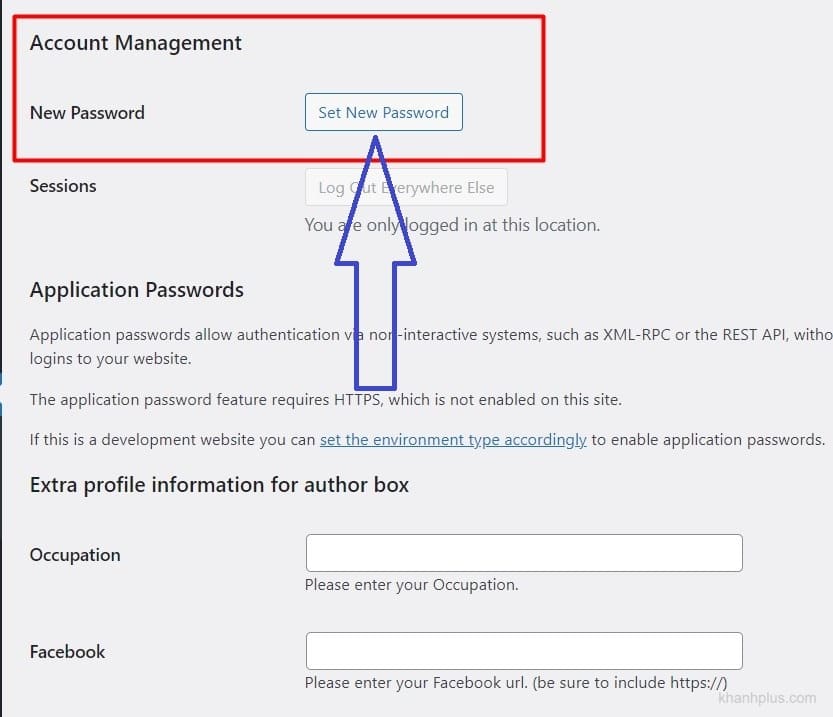
WordPress sẽ tự động tạo một mật khẩu cực mạnh (và cực khó nhớ) cho bạn.
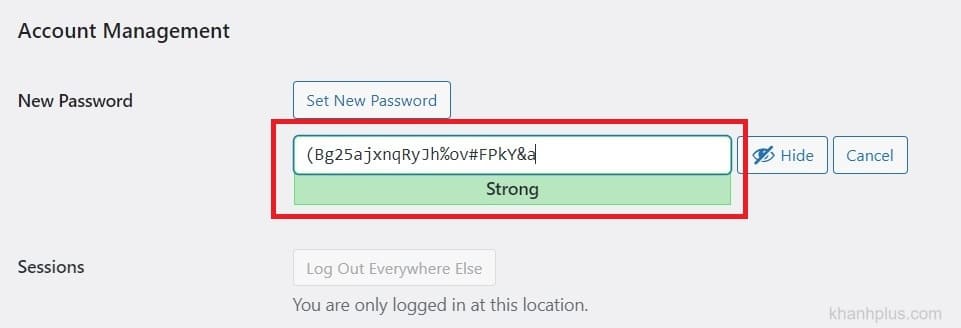
Bạn có thể chọn mật khẩu này hoặc đổi sang mật khẩu mới cho riêng bạn.
Sau khi đã chọn mật khẩu mới, bạn di chuột xuống cuối trang, nhấp nút Update Profile.
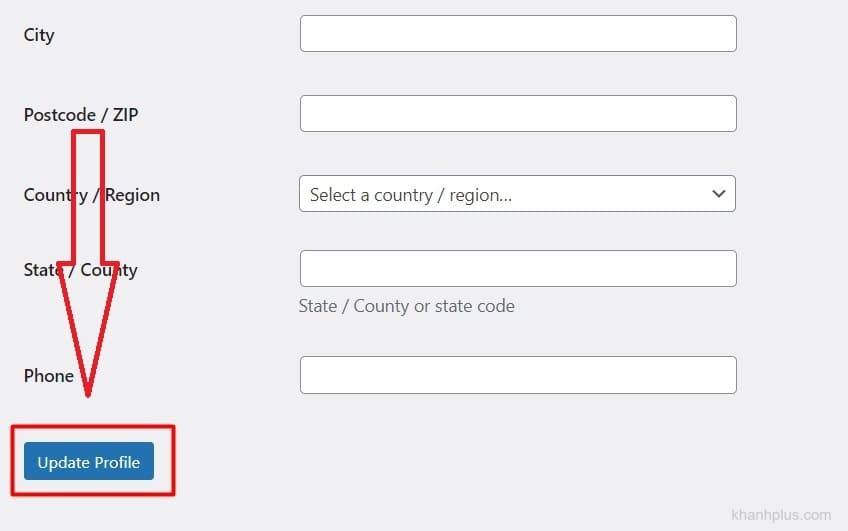
WordPress cũng sẽ gửi thông báo thay đổi mật khẩu đến email của bạn.
Cách đặt lại mật khẩu WordPress khi bị khóa
Cách trên cho phép bạn đổi mật khẩu khi bạn còn được truy cập vào trang Dashboard.
Nhưng nếu như bạn bị mất mật khẩu và không thể đăng nhập thì sao?
Đừng lo lắng, vẫn có một cách đơn giản khác giúp bạn lấy lại mật khẩu đã mất.
Bạn truy cập vào trang đăng nhập WordPress và nhấp vào đường link “Lost your password?”.
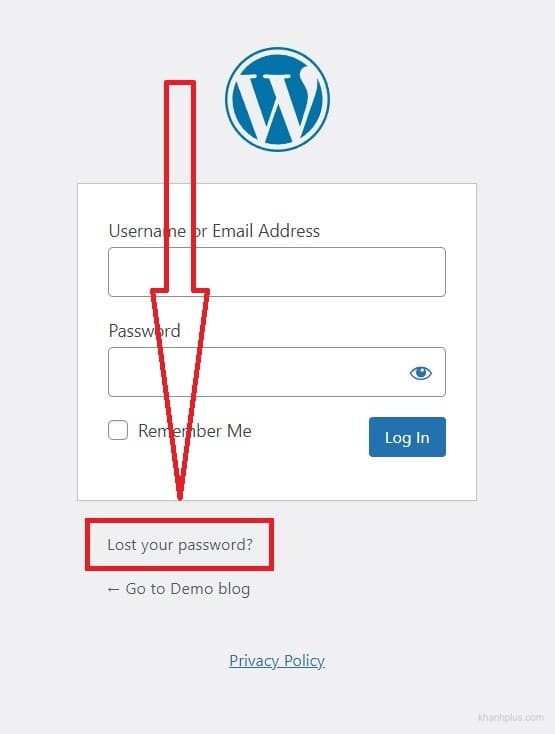
Sau đó, bạn sẽ được chuyển đến trang đặt lại mật khẩu.
Bạn cần nhập username hoặc email để đặt lại password, cuối cùng nhấp nút Reset Password.
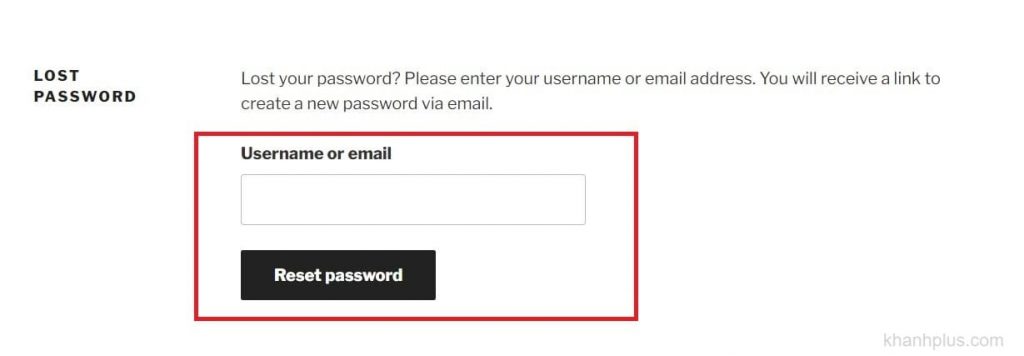
Sau khi hoàn tất, WordPress sẽ gửi một đường link đặt lại mật khẩu đến email của bạn.
Lời kết
Qua bài viết này, bạn đã biết cách đổi mật khẩu WordPress chỉ trong 2 phút đơn giản.
Đồng thời bạn cũng biết cách lấy lại mật khẩu trong trường hợp quên hoặc bị mất.
Nếu trong quá trình thao tác, bạn gặp trục trặc hay không hiểu chỗ nào thì cứ để lại bình luận bên dưới, Khánh sẽ giải đáp giúp bạn.
Hẹn gặp bạn ở bài hướng dẫn tiếp theo!

